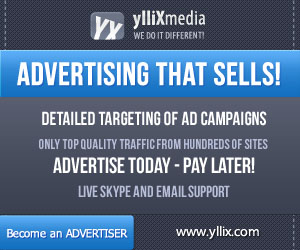(F1) وظيفة هذا الزر فى لوحة المفاتيح هى فتح ملف ال (HELP) وهذا الملفيحوى جميع أستخدامات الويندوز من الألف حتى الياء
(F2) وظيفة هذا الزر فى لوحة المفاتيح هى تغيير اسم أى ملف أو فولد أو درايف ولهذا الزر فائدة أخرى و هى متعلقة با ل (D.O.S)
(F3) وظيفة هذا الزر فى لوحة المفاتيح هى أظهار لوحة البحث عن الملفات وأيضاً لهذا الزر فائدة أخرى و هى متعلقة با ل (D.O.S) والوظيفة هى بمجرد الضغطعلى هذا الزر فتظهر لك شاشة ال (VIEW)
(F4) وظيفة هذا الزر فى لوحة المفاتيح هى أنك عندما تضغط على
أيقون (MY COMPUTER) الموجودعلى الديسكتوب ثم تضغط على (VIEW) الموجودة فى أعلى اليسار و بعد أن تضغط عليها ستنزل لك قائمة ففى بداية هذه القائمة ستجد الكلمة (TOOLBARS) و تخرج منها قائمة أخرى ... و فى هذه القائمة ستجد الكلمة(ADDRESS BAR) فأذا ضغطت عليها فستجدها ظهرت لك فى صفحة الأكسبلورار و هى بأختصار الخانة البيضاءالتى تكتب فيها اسم الموقع الذى تريد أن تذهب أليه و على يمين هذه الخانة البيضاء الطويلة ستجد زر يسمى(Go) وفائدة هذا الزر هى أنك بعد كتابة اسم الموقع فبمجرد الضغط عليه فأنك بهذا تعطى أمر بالذهاب الى الموقع الذى كتبته
(F5) و لهذا الزر وظائف متعددة و هى كالتالى:
الوظيفة الأولى و هى متعلقة بالأنترنت و هى بمجرد الضغط على هذاالزر فأنك بهذا تعيد تحميل أو فتح صفحة النت مرة أخرى .
الوظيفة الثانية و هى متعلقة بالأكسبلورار و هى بمجرد الضغط علىهذا الزر فأنك بهذا كأنك بتعمل (*******) للكمبيوتر
الوظيفة الثالثة و هى متعلقة بالدوس أو (D.O.S) ... و الوظيفةهى بمجرد الضغط على هذا الزر فتظهر لك شاشة ال (COPY) لكى تحدد منها كيف ستكون أختيارات النسخ عن طريق شاشة الدوس و هذا لسرعته الرهيبة فى النقلو الحفاظ على كفاءة الويندوز.
(F6) و لهذا الزر وظيفتين:
الوظيفة الأولى و متعلقة بالأكسبلورار وهى وظيفة جيدة و غريبة جداً و أنا متأكد أنه لا يعلمهاألا القليل من مستخدمى عالم الكمبيوتر و هى أنك عندما تشير بالماوس على مثلاً ملف (NOTEPAD) فمن المؤكد أنه يجعل الملف مظلل و هنا تأتى روعة زر ال (F6) ... و هى أنك حتى و لو ظللت مائة ملف أو فولدر فبمجرد الضغط عليه ، فأنه يزيل هذاالتظليل بالكامل و جربوها جميلة !!!
و الوظيفة الثانية و هى متعلقة بالدوس و فائدة هذا الزر فى الدوس تنقسم الى قسمين..
القسم الأول هو أنك يمكنك عمل (RENAME) لأى ملف و القسم الثانى هو أنك يمكنك عمل (MOVE) أيضاً لأى ملف أو أى شئ .
(F7) و مع الأسف ليس له فائدة تستحق الأهتمام من ناحية الويندوز و هى بمجرد الضغط على هذاالزر فتظهر لك شاشة ال (MK DIR)و هذه الخاصية طبعاً مهمة .
(F8) مع الأسف ليس له فائدة تستحق الأهتمام من ناحية الويندوز و هى بمجرد الضغط على هذا الزر فتظهر لك شاشة ال (DELETE)
(F9) و مع الأسف ليس له فائدة تستحق الأهتمام من ناحية الويندوز و هى بمجرد الضغط على هذا الزر فتظهر لك شاشة ال (PULL DN) .
(F10) و مع الأسف ليس له فائدة تستحق الأهتمام من ناحية الويندوزولكن فائدته فى الدوس و هى بمجرد الضغط على هذا الزر فأنك تخرج من الشاشة الزرقاء التى تقوم بعمل أغلب عمليات الدوس من خلالها بأختصار فهى تساوى معنى كلمة (QUIT): أىخروج أى خدمة
(F11) و وظيفة هذا الزر هى عمل حفظ لأى ملف مثلاً الوورد و بأختصار فهو يساوى كلمة (SAVE)
(F12) و وظيفة هذا الزر بأختصار تساوى كلمة (SAVE AS) .